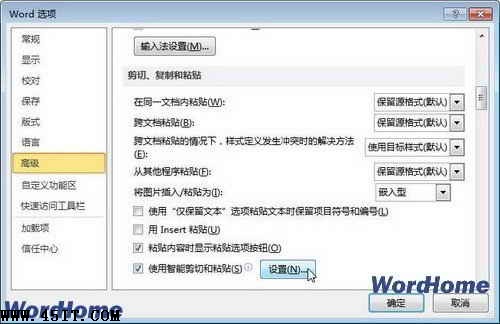|
在Word 2010文档中,粘贴选项很多,设置好默认粘贴选项,可以适应在各种条件下的粘贴需要,操作步骤如下所述: 第1步,打开Word 2010文档窗口,依次单击“文件”→“选项”按钮,如图1所示。
第2步,在打开的“Word选项”对话框中切换到“高级”选项卡,在“剪切、复制和粘贴”区域可以针对粘贴选项进行设置。默认粘贴选项各项目的含义简述如下: 1.在同一文档内粘贴:在同一个Word 2010文档中粘贴内容时,选择“保留源格式”、“匹配目标格式”和“仅保留文本”三种格式之一; 2.跨文档粘贴:在两个具有相同样式定义的Word 2010文档之间进行粘贴操作时,选择“保留源格式”、“匹配目标格式”和“仅保留文本”三种格式之一; 3.跨文档粘贴的情况下,样式定义发生冲突时的解决方法:在两个具有不同样式定义的Word 2010文档之间进行粘贴操作时,选择“保留源格式”、“匹配目标格式”和“仅保留文本”三种格式之一; 4.从其他程序粘贴:从非Word程序复制的文本,在粘贴到Word 2010文档时,选择“保留源格式”、“匹配目标格式”和“仅保留文本”三种格式之一; 5.将图片插入/粘贴为:将非文本对象(如图形、图像、剪贴画)粘贴到Word 2010文档时,选择“嵌入型”、“四周型”、“紧密型”等格式之一; 6.使用“仅保留文本”选项粘贴文本时保留项目符号和编号:设置是否保留源文本的符号和编号; 7.用Insert粘贴:选中该选项将键盘上的Insert键作为粘贴命令的快捷键(需要取消“使用Insert控制改写模式”选项); 8.粘贴内容时显示粘贴选项按钮:设置是否在粘贴内容右侧显示“粘贴选项”图标; 9.使用智能剪切和粘贴:设置是否使用更高级的粘贴选项,如果需要进一步设置智能剪切和粘贴,可以单击“设置”按钮,打开“设置”对话框进行设置,如图2所示。
|